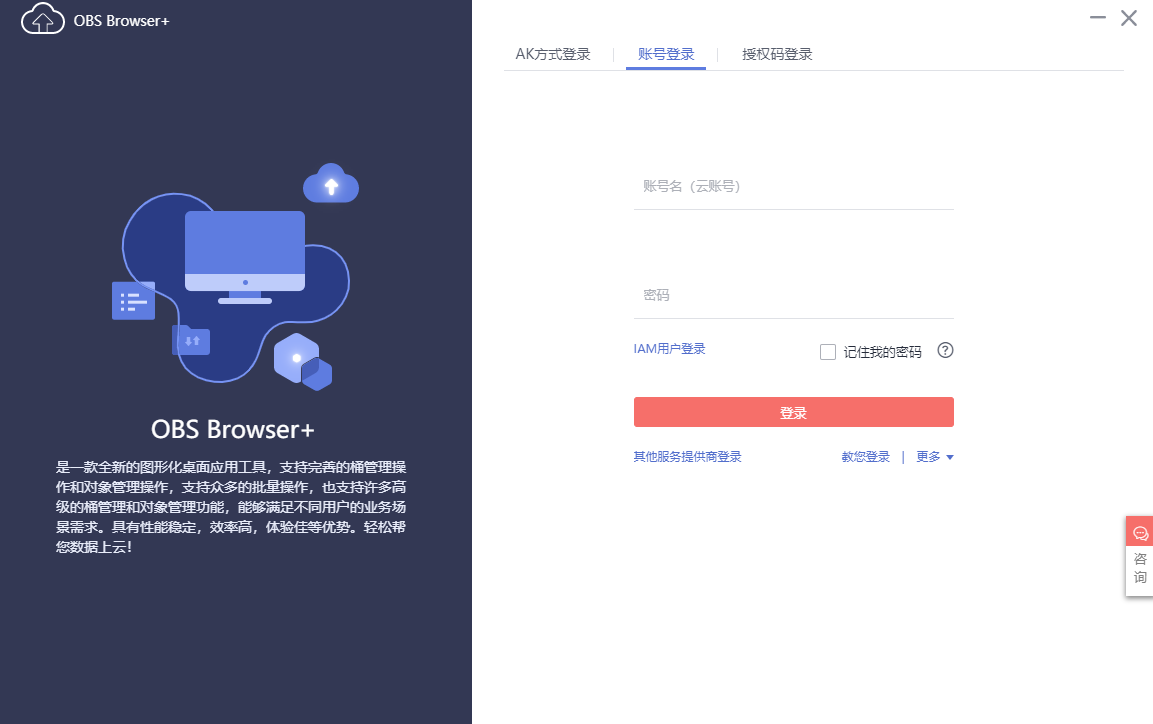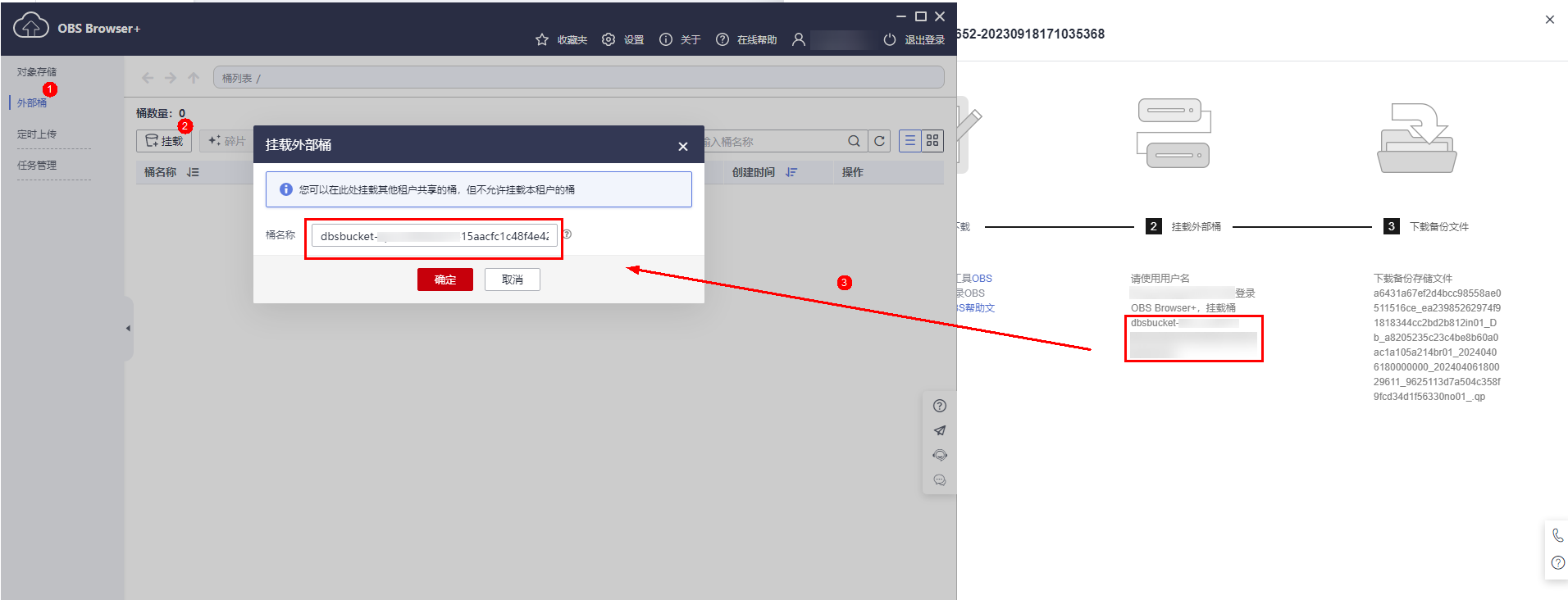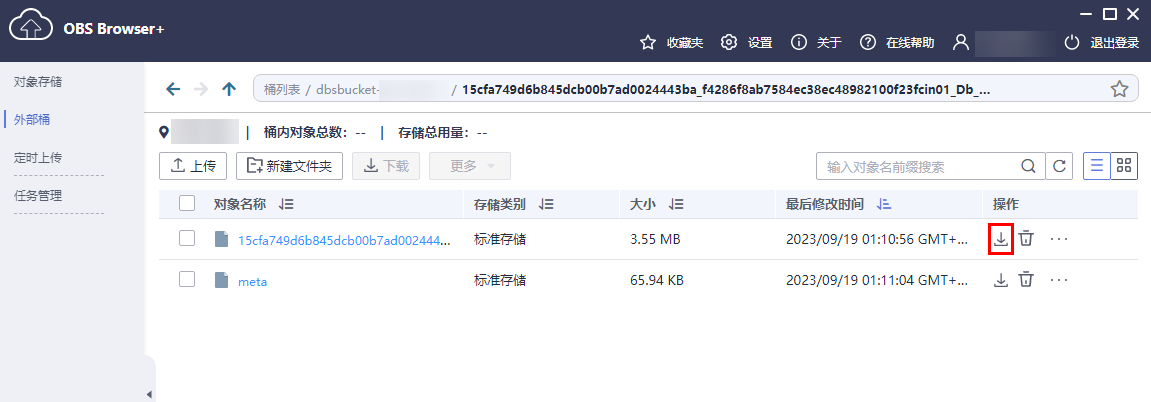更新时间:2024-10-08 GMT+08:00
下载FlexusRDS全量备份文件
操作场景
用户可以下载手动和自动全量备份文件,用于本地存储备份,下载的备份文件格式为.qp。
约束限制
- 处于冻结状态的实例不允许下载全量备份文件。
- 通过OBS Browser+下载备份文件不额外收取OBS公网流出流量费用。
- 如果备份文件大于400MB,建议您使用OBS Browser+下载。
方式1:使用OBS Browser+下载
- 在实例列表,选择指定的实例,单击实例名称。
- 选择“备份恢复”。
- 选择需要下载的可用备份,单击操作列中的“下载”。
- 在弹出框中,单击“OBS Browser+下载”,单击“确定”,通过OBS Browser+客户端下载备份文件。
图1 OBS Browser+下载
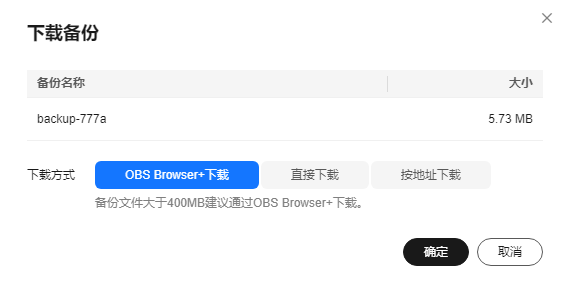 图2 下载指导页面
图2 下载指导页面
方式2:直接浏览器下载
- 在实例列表,选择指定的实例,单击实例名称。
- 选择“备份恢复”。
- 选择需要下载的可用备份,单击操作列中的“下载”。
- 在弹出框中,选择“直接下载”,单击“确定”,通过浏览器直接下载数据库实例的备份文件。
图6 直接下载
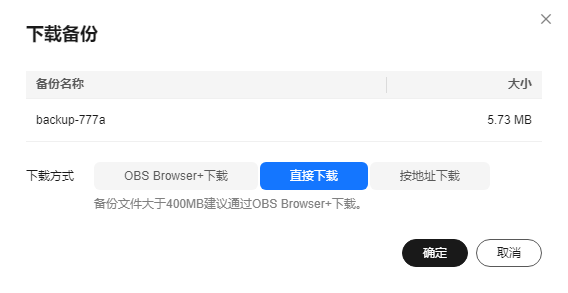
方式3:按地址下载
- 在实例列表,选择指定的实例,单击实例名称。
- 选择“备份恢复”。
- 选择需要下载的可用备份,单击操作列中的“下载”。
- 在弹出框中,选择“按地址下载”,单击
 复制地址,通过下载地址下载备份文件。
图7 按地址下载
复制地址,通过下载地址下载备份文件。
图7 按地址下载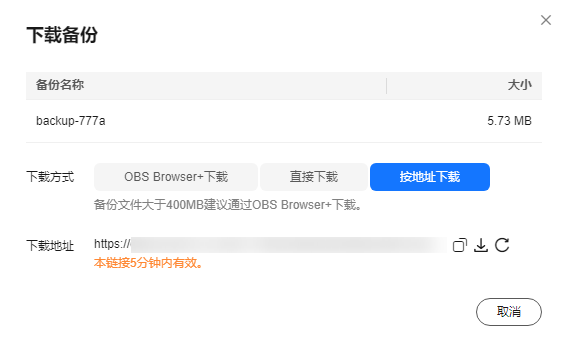
- 您还可以使用wget命令下载备份文件:
wget -O FILE_NAME --no-check-certificate "DOWNLOAD_URL"
命令中的参数解释如下:
FILE_NAME:下载成功后的备份文件名称,由于原始文件名称较长,可能会超出客户端文件系统的限制,建议下载备份文件时使用“-O”进行重命名。
DOWNLOAD_URL:需下载的备份文件所在路径,如果包含特殊字符则需要转义。
- 您还可以使用wget命令下载备份文件: